엑셀 텍스트 세로쓰기 방법에 대해 알아보겠습니다. 엑셀 문서 작업 중 세로로 글자를 삽입해야 하는 경우 ‘Alt + ENTER’키를 눌러서 줄바꿈을 할 수도 있지만, 매번 변경하기는 번거로운 경우가 많습니다. 셀 속성값을 세로쓰기로 변경하여 엑셀 텍스트 세로쓰기를 쉽게 하는 방법에 대해 알아보겠습니다.

엑셀 텍스트 세로쓰기 방법 (셀 서식)
엑셀 셀 서식에서 날짜와 요일을 함께 표시하는 방법에 대해 알아보겠습니다.
① 먼저 날짜 데이터에서 셀 서식 창을 띄웁니다. 마우스 우측 버튼 클릭 후 셀서식 선택하시면 됩니다. 단축키를 이용하시려면 ‘Ct기 + 1’을 입력하시면 바로 창이 뜹니다.
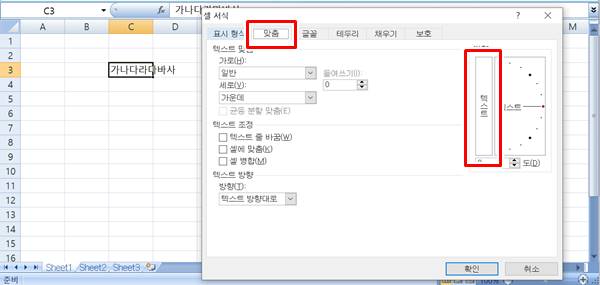
② 셀서식 화면이 뜨면 [맞춤] 탭에서 방향 아래 텍스트라고 표기된 부분을 클릭합니다.
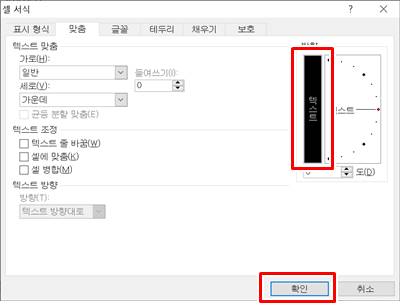
③ 셀 서식 창을 닫으면 세로쓰기가 적용된 것을 확인하실 수 있습니다.
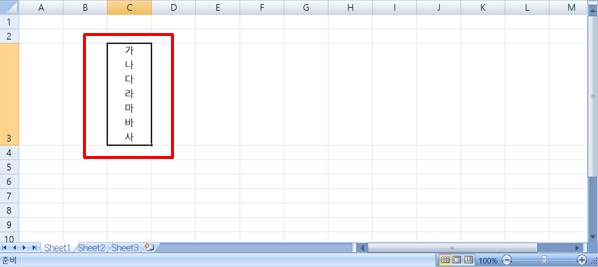
엑셀 텍스트 세로쓰기 방법 (메뉴 아이콘 활용)
홈 탭에서 ‘줄 바꿈’ 메뉴를 통해 세로쓰기를 할 수도 있습니다.
① 우선 홈 탭을 클릭하신 후, ‘맞춤’ 에서 ‘줄 바꿈’ 메뉴를 클릭합니다.
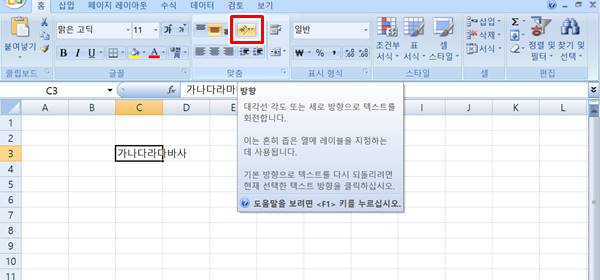
② 줄 바꿈’ 메뉴가 뜨면 ‘세로 쓰기’를 클릭합니다.
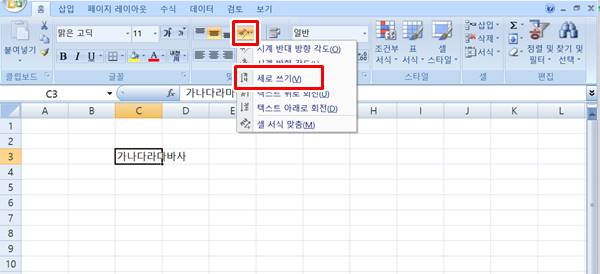
③ 셀 서식 창을 닫으면 세로쓰기가 적용된 것을 확인하실 수 있습니다.
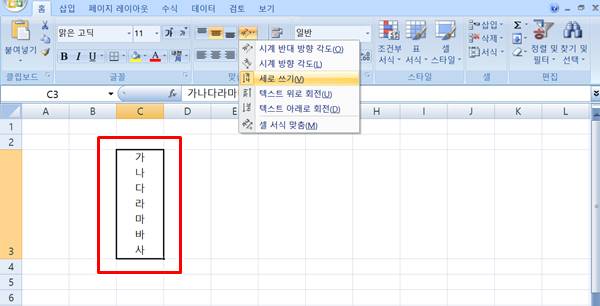
▼함께 보면 좋은 글▼
| ▶ 엑셀 시트 숨기기 및 숨기기 취소 방법 (3가지 팁) |
| ▶ 엑셀 창 두개 따로 띄우기 (엑셀 새창으로 분리해서 열기 방법) |
| ▶ 엑셀 ROUND 함수 사용 방법 (ROUNDUP ROUNDDOWN 반올림, 올림, 내림, 자릿수 확인) |
▼참고 사이트▼
| ▶ 마이크로소프트 오피스365 홈페이지 |